Puteți specifica dimensiunea hârtiei și orientarea pentru fiecare pagină într-o diagramă cu mai multe pagini, independent de celelalte pagini. Dacă dimensionare automată este activă, aceasta va face pagina de desen să corespundă dimensiunii și orientării hârtiei imprimantei.
Schițele pentru dimensiunea hârtiei create de liniile sfârșitului de pagină (denumite dale) de pe pagina curentă din diagramă se redimensionează pentru a se potrivi cu dimensiunea hârtiei imprimantei.
Pentru a seta dimensiunea hârtiei pentru imprimare
-
Pe fila Proiectare , în grupul Inițializare pagină , faceți clic pe Dimensiune.
-
Faceți clic pe dimensiunea hârtiei imprimantei pe care doriți să o utilizați.
Modificarea orientării paginii în portret sau vedere atunci când este activată Dimensionarea automată
Următoarea procedură setează orientarea dalei (așa cum se arată în liniile sfârșitului de pagină) pentru pagina curentă.
Pentru a seta orientarea paginii pentru pagina curentă
-
Pe fila Proiectare , în grupul Inițializare pagină , faceți clic pe Orientare.
-
Faceți clic pe Portret sau pe Vedere.
Configurare complexă pagină
Puteți seta independent dimensiunea paginii de desen și dimensiunea hârtiei imprimantei, utilizând caseta de dialog Inițializare pagină .
Pentru a seta dimensiunea paginii de desen și a paginii imprimantei
-
Faceți clic dreapta pe fila paginii, sub fereastra de desen, apoi faceți clic pe Inițializare pagină.
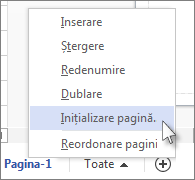
-
Utilizați controalele din filele Inițializare imprimare și Dimensiune pagină pentru a efectua independent modificări la hârtia imprimantei și la vizualizarea paginii de desen.
O examinare în miniatură de pe fiecare filă arată modul în care vizualizarea paginii de desen se compară cu configurarea hârtiei imprimantei.
Redimensionarea automată a paginii de desen pentru a se potrivi formelor în pagină
Dacă ați lucrat fără Dimensionare automată și doriți să redimensionați pagina de desen pentru a se potrivi conținutului unei pagini, utilizați următoarea procedură.
Pentru a redimensiona pagina de desen astfel încât să încapă formele în pagină
-
Pe fila Proiectare , în grupul Inițializare pagină , faceți clic pe Dimensiune.
-
Faceți clic pe Potrivire la desen.
Dimensiunea paginii de desen se modifică pentru a se potrivi desenului doar cu marginea paginii inclusă ca spațiu alb înconjurător.
Notă: Dacă Dimensionare automată este activă, un clic pe Potrivire la desen o dezactivează.
Pentru a activa și a dezactiva Dimensionarea automată
-
Pe fila Proiectare , în grupul Inițializare pagină , faceți clic pe Dimensionare automată.
Dacă faceți clic pe Dimensionare automată , opțiunea se activează și se dezactivează.
Pentru a seta marginile de pagină ale paginii imprimate
-
Faceți clic dreapta pe fila paginii, sub fereastra de desen, apoi faceți clic pe Inițializare pagină.
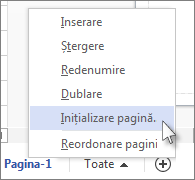
-
Pe fila Inițializare imprimare , faceți clic pe Configurare.
Puteți să setați marginile și să faceți alte ajustări.










